w10去除桌面快捷键箭头方法 win10去除桌面快捷方式箭头方法
w10去除桌面快捷键箭头方法,在使用Windows 10操作系统时,我们经常会在桌面上放置各种快捷方式,方便我们快速启动常用的程序或访问重要的文件夹,这些快捷方式都会被一个小小的箭头标识,给桌面带来一些不美观的感觉。如果你也对这个箭头感到厌烦,不妨尝试一下去除桌面快捷方式箭头的方法。通过一些简单的设置和操作,你可以轻松地去除这个箭头,让你的桌面更加整洁和美观。下面就来介绍一下Win10去除桌面快捷键箭头的方法,让我们一起来尝试吧!
解决方法:
1、在Windows10系统桌面,我们可以看到安装的一些应用的快捷方式图标上都有一个小箭头。

2、这时我们可以找到在电脑上安装好的360安全卫士的图标,并双击后打开360安全卫士。

3、接下来我们在打开的360安全卫士主界面,我们点击右下角的“人工服务”图标。
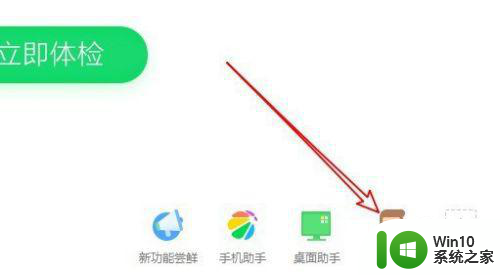
4、这时就会打开360安全卫士的人工服务页面了,在右侧窗口中找到搜索框。
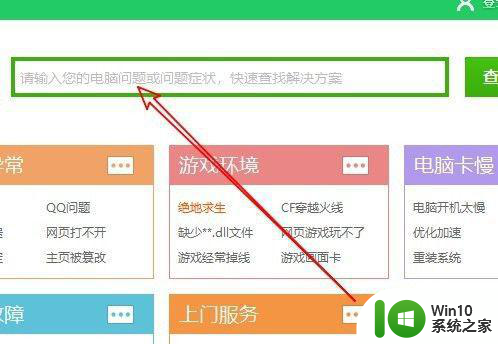
5、在搜索框中输入“去掉快捷方式小前头”的关键词,然后点击右侧的“找方案”按钮。
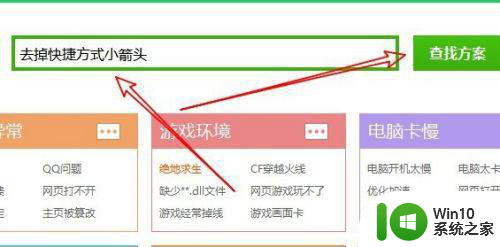
6、一会就会在下面扛以相应的搜索结果,点击第一个官方解决方案后面的“立即修复”按钮。
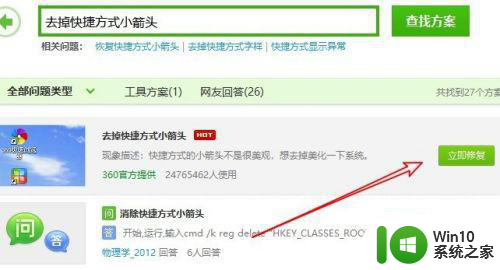
7、这时会弹出一个确认要重启资源管理器的提示,点击确定按钮。
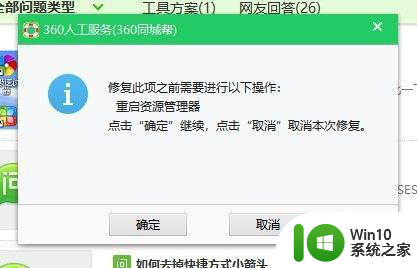
8、接着就进入了修复的过程,待修复完成后,桌面上的图标就没有小箭头了。
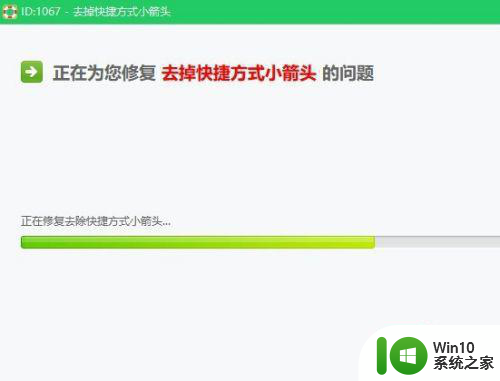
以上就是w10去除桌面快捷键箭头方法的全部内容,有出现这种现象的朋友可以尝试以上方法来解决,希望对大家有所帮助。
w10去除桌面快捷键箭头方法 win10去除桌面快捷方式箭头方法相关教程
- w10去除桌面快捷键箭头的方法 如何在Win10中去除桌面快捷方式箭头
- 怎么去除电脑桌面快捷小箭头 Win10快捷方式箭头删除方法
- win10去掉桌面快捷方式箭头方法 win10去除桌面快捷方式箭头的方法
- win10怎么去除桌面图标的快捷方式箭头 win10电脑如何去除桌面图标的快捷方式箭头
- win10去除桌面快捷方式箭头的方法 如何消除win10桌面快捷方式上的小箭头
- win10桌面图标去除小箭头的方法 如何在window10中去掉快捷箭头
- win10隐藏桌面快捷方式小箭头方法 如何在win10中去除桌面快捷方式的小箭头
- win10去除桌面快捷方式小箭头步骤 如何在Windows 10中删除桌面快捷方式的小箭头
- win0去除快捷方式箭头的步骤 Win10去除桌面快捷方式箭头的方法
- 图文教你删除win10桌面快捷方式小箭头 win10桌面快捷方式去掉小箭头方法
- win10如何把快捷方式的箭头去掉 win10去除桌面快捷方式箭头方法
- win10去除桌面快捷方式小箭头图标 win10 桌面图标箭头消失的快捷方式
- 蜘蛛侠:暗影之网win10无法运行解决方法 蜘蛛侠暗影之网win10闪退解决方法
- win10玩只狼:影逝二度游戏卡顿什么原因 win10玩只狼:影逝二度游戏卡顿的处理方法 win10只狼影逝二度游戏卡顿解决方法
- 《极品飞车13:变速》win10无法启动解决方法 极品飞车13变速win10闪退解决方法
- win10桌面图标设置没有权限访问如何处理 Win10桌面图标权限访问被拒绝怎么办
win10系统教程推荐
- 1 蜘蛛侠:暗影之网win10无法运行解决方法 蜘蛛侠暗影之网win10闪退解决方法
- 2 win10桌面图标设置没有权限访问如何处理 Win10桌面图标权限访问被拒绝怎么办
- 3 win10关闭个人信息收集的最佳方法 如何在win10中关闭个人信息收集
- 4 英雄联盟win10无法初始化图像设备怎么办 英雄联盟win10启动黑屏怎么解决
- 5 win10需要来自system权限才能删除解决方法 Win10删除文件需要管理员权限解决方法
- 6 win10电脑查看激活密码的快捷方法 win10电脑激活密码查看方法
- 7 win10平板模式怎么切换电脑模式快捷键 win10平板模式如何切换至电脑模式
- 8 win10 usb无法识别鼠标无法操作如何修复 Win10 USB接口无法识别鼠标怎么办
- 9 笔记本电脑win10更新后开机黑屏很久才有画面如何修复 win10更新后笔记本电脑开机黑屏怎么办
- 10 电脑w10设备管理器里没有蓝牙怎么办 电脑w10蓝牙设备管理器找不到
win10系统推荐
- 1 索尼笔记本ghost win10 64位原版正式版v2023.12
- 2 系统之家ghost win10 64位u盘家庭版v2023.12
- 3 电脑公司ghost win10 64位官方破解版v2023.12
- 4 系统之家windows10 64位原版安装版v2023.12
- 5 深度技术ghost win10 64位极速稳定版v2023.12
- 6 雨林木风ghost win10 64位专业旗舰版v2023.12
- 7 电脑公司ghost win10 32位正式装机版v2023.12
- 8 系统之家ghost win10 64位专业版原版下载v2023.12
- 9 深度技术ghost win10 32位最新旗舰版v2023.11
- 10 深度技术ghost win10 64位官方免激活版v2023.11